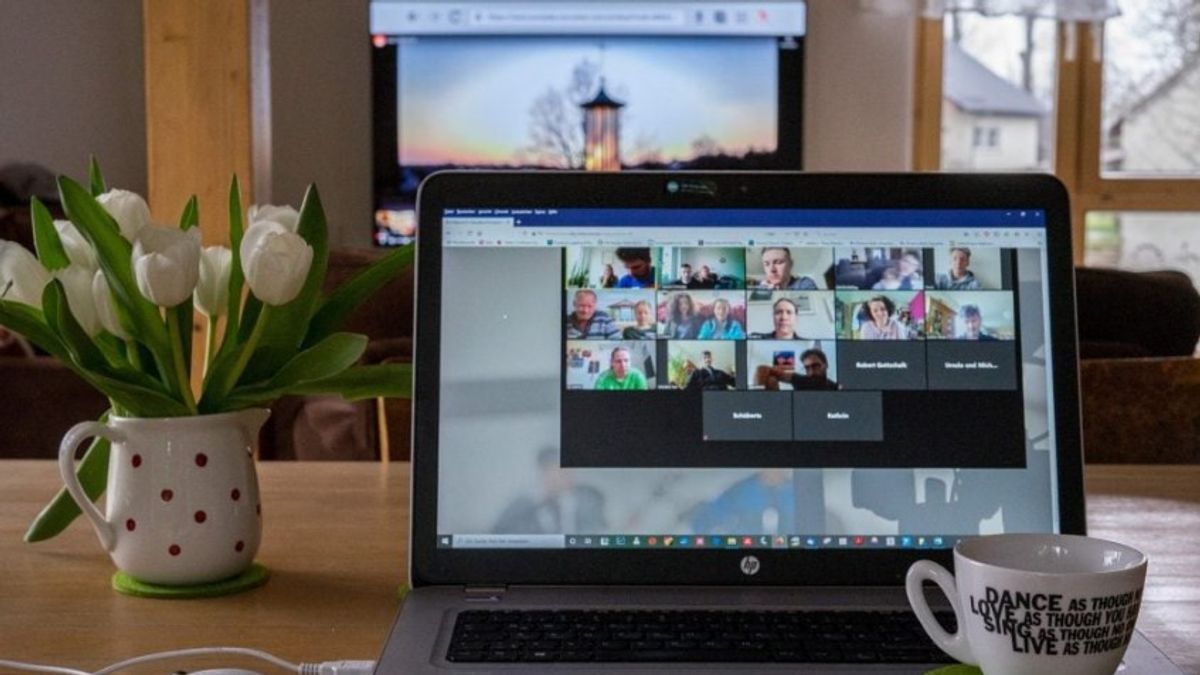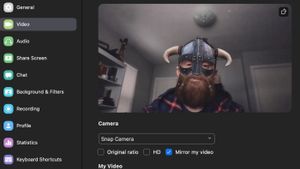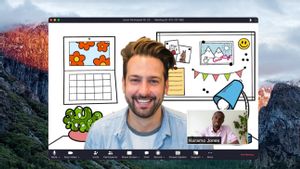YOGYAKARTA - Di masa pandemi yang masih berlangsung, meeting online menjadi kegiatan yang kerap dijumpai oleh banyak orang. Banyak aplikasi yang digunakan untuk mendukung aktivitas tersebut, salah satunya adalah Zoom.
Aplikasi video conference yang sudah ada sejak tahun 2013 tersebut menjadi platform yang paling populer dalam beberapa tahun terakhir. Selain mudah digunakan, Zoom memiliki beragam fitur menarik yang dapat membantu pengguna menjaga privasi.
Salah satu fitur yang dimiliki oleh Zoom Meeting adalah memburamkan atau blur latar belakang pada video conferene Anda. Hal ini pun memungkinkan pengguna untuk tidak memperlihatkan background mereka supaya lokasinya tidak diketahui oleh peserta rapat yang lain.
Tidak hanya bagi peserta yang melakukan Zoom Meeting menggunakan laptop atau komputer, untuk peserta yang mengakses Zoom Meeting menggunakan smartphone pun juga bisa melakukan hal yang sama.
Caranya pun cukup mudah, karena pengguna hanya perlu melakukan pengaturan Zoom Meeting, sebelum masuk ke ruang rapat tertentu. Jika Anda bingung melakukannya, di bawah ini tim VOI telah merangkum langkah-langkah yang dapat Anda lakukan.
Cara Blur Background Zoom Meeting Menggunakan Smartphone
Untuk mengaburkan gambar latar belakang Zoom Meeting saat sedang rapat menggunakan smartphone, pengguna dapat membuka aplikasi Zoom dan masuk ke ruang meeting online.
Pada menu Video Preview yang terdapat dalam aplikasi Zoom Anda, pilih ikon "Change Virtual Background" untuk mengubah gambar latar belakang yang Anda gunakan.
Selanjutnya, pengguna akan diberi sejumlah opsi yang dapat Anda pilih, salah satunya adalah "Blur". Pilih opsi tersebut untuk memburamkan tampilan background.
BACA JUGA:
Perlu diperhatikan jika Anda mengaktifkan fitur tersebut melalui aplikasi Zoom di smartphone, maka secara otomatis latar belakang Zoom Anda akan terus di blur ketika pengguna melakukan meeting online.
Apabila Anda ingin menonaktifkan fitur blur untuk latar belakang Zoom Meeting, pengguna dapat melakukan langkah seperti di atas, kemudian memilih opsi "None" pada pengaturan background, supaya tampilan latar belakang Zoom Anda kembali normal.
Dengan demikian, Anda bisa menampilkan tempat dan lokasi Anda saat meeting dengan atasan atau clien. Hal ini terkadang diperlukan untuk meningkatkan kepercayaan orang yang melakukan Zoom Meeting dengan Anda.
Namun, jika Anda melakukan Zoom Meeting bersama dengan teman kantor, atau komunitas lain yang bertujuan untuk berkumpul dan mengobrol saja, pengguna dapat melakukan blur latar belakang untuk menjaga privasi, dengan melakukan langkah-langkah di atas.